ログイン/ログアウト方法
コントロールパネルへのログイン方法
- コントロールパネルへログインするには、以下のURLにアクセスしてください。
コントロールパネルのURL https://cpanel.ryucom.ne.jp/ 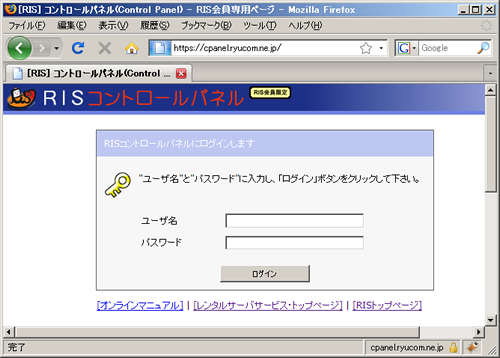
コントロールパネルへのログインは下記のホームページからでも可能です。
- RISレンタルサーバサービス 本サイトの上部
- リウコムインターネットサービス の右上 URL:http://www.ryucom.ne.jp
- 操作に必要な権限の「ユーザ名」と「パスワード」を入力し、[ログイン]ボタンをクリックします。
管理者権限でログインするには…
ユーザ名 お客様番号( R-xxxx-xxxx ) パスワード 弊社よりご郵送させていただきました下記のいずれかの資料に記載されております。 - 資料:「RISインターネットご利用案内送付のお知らせ」の「お客様ご登録内容欄
- 資料:RyucomInternetServiceユーザ通知書「レンタルサーバサービス 弊社ご提供の管理ツール コントロールパネル」 ログイン情報
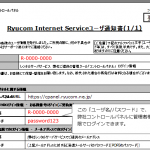
Web管理者権限でログインするには… (デフォルトでは無効となってます 変更方法)
ユーザ名 Web機能のFQDN (例. www.example.jp ) パスワード 上記Web機能に対するWebアカウントのパスワード
※オンラインマニュアル「[Webの詳細設定]ページの表示」で確認できます。一般ユーザ権限でログインするには…
ユーザ名 メールアドレス (設定を行うメールアドレスををご指定ください) パスワード 上記メールアドレスの受信メールサーバ(POP3)のパスワード
※オンラインマニュアル「メールのパソコン設定情報確認」で確認できます。 - ログインするとコントロールパネルの[トップページ]画面が表示されます。
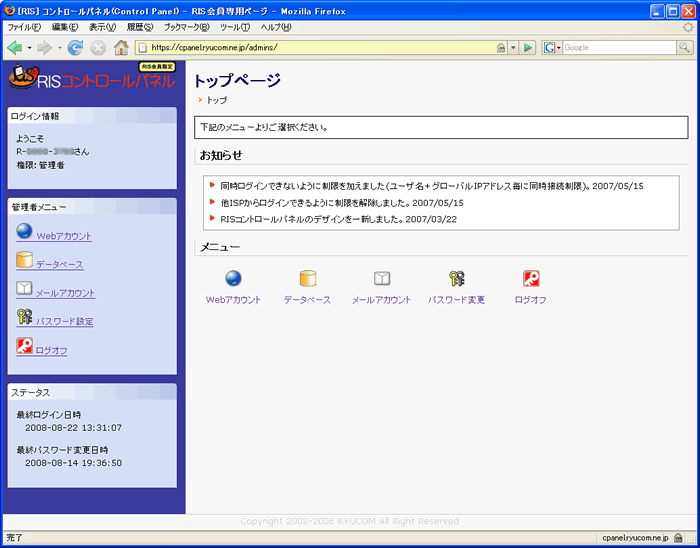
管理者権限でログイン後(+拡大して見る)
[マニュアル]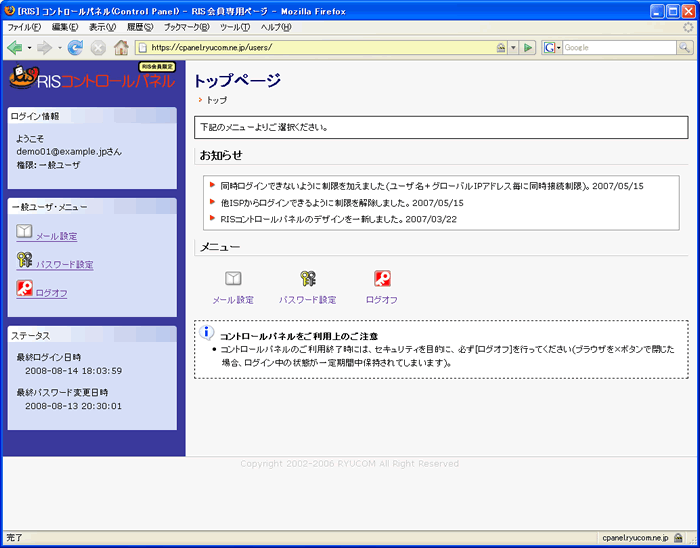
一般ユーザ権限でログイン後(+拡大して見る)
[マニュアル]
コントロールパネルからのログアウト方法
コントロールパネルでの操作が終了しましたら、下記の方法でログアウトを行ってください。
- コントロールパネルの左側のメニューから「ログオフ」アイコンをクリックします。
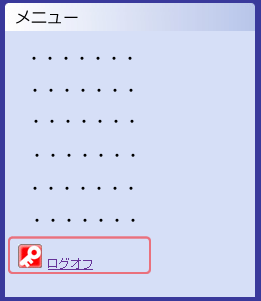
- ログアウトが完了すると、ログイン前のRISコントロールパネル画面に戻りますので、ブラウザを終了してください。